下面请跟着图老师小编一起来了解下WPS2012保存网页内容怎么用,精心挑选的内容希望大家喜欢,不要忘记点个赞哦!
【 tulaoshi.com - WPS教程 】
WPS2012保存网页内容怎么用
用WPS 2012保存网页内容怎么用,上网冲浪看到精彩文章想保存下来怎么办?选中、复制、运行WORD,粘贴再整理格式?太啰嗦了。用WPS Office 2012文字工具,可以很轻松地将网页内容保存到WPS的在线素材中,一键操作,非常方便。
将网页内容保存为在线素材
第一步、先运行WPS 2012文字工具,点击右上角的素材库按钮,或者点击功能区插入选项卡的插图功能组中的素材库按钮,打开WPS素材库,如图1所示。别忘了点击左下角的网页抓取已关闭,开启网页抓取功能。
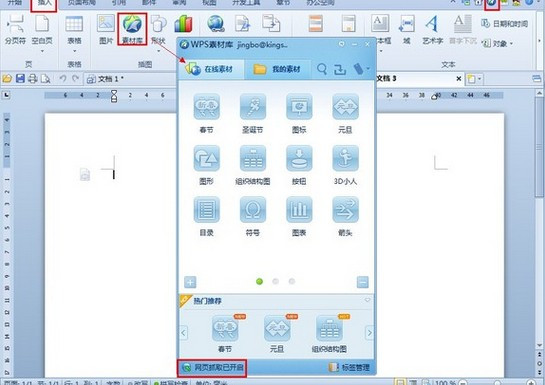
第二步、在网页中选取感兴趣的内容,可以看到,在选中内容附近出现WPS素材库浮动图标,将鼠标移向它,点击弹出菜单中的保存到WPS素材库,如图2所示。
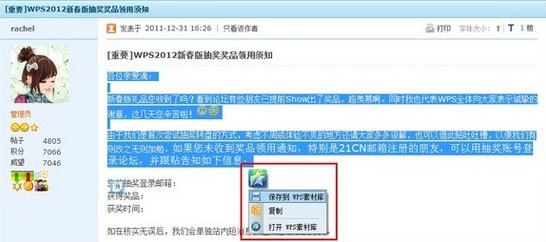
第三步、默认的情况下,这些内容会以在线素材的形式保存到我的素材→临时文件中,如图3所示。
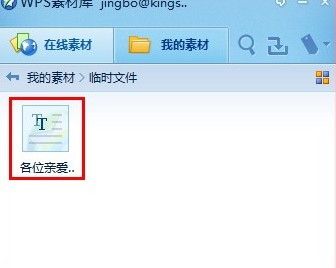
在线素材的使用
第一步、点击素材库素材列表中相应的素材,可以得到该素材的详细内容,如图4所示。
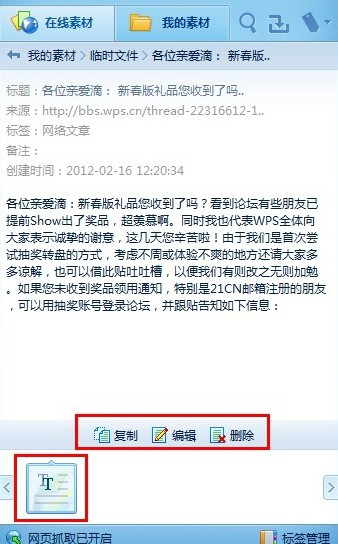
第二步、可以点击中部的复制按钮,将素材内容复制到剪贴板上,然后在文档需要的位置按Ctrl+V组合键粘贴。也可以拖动下方的对应的素材图标,将其直接拖动到文档需要的位置。怎么样,使用起来也非常方便吧?
第三步、点击中间的编辑按钮,可以对该素材的属性进行编辑,如标签、 保存目录什么的,如图5所示。
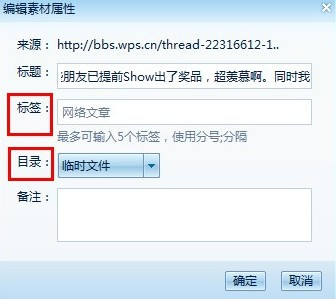
当然,以上操作的前提条件是需要注册WPS会员并登录。在第一次使用素材库时会有相应的提示的。只需要点击相应按钮注册或登录就可以了。这里不再啰嗦,赶紧试试吧。
来源:http://www.tulaoshi.com/n/20160219/1592008.html
看过《WPS2025保存网页内容怎么用》的人还看了以下文章 更多>>